PDF файловете са неразделна част от нашето ежедневие. Тези файлове предават информация по структуриран и четим начин. Когато става дума за изпращане на PDF файлове, обаче, често има предизвикателства - особено когато искаш да се увериш, че получателят наистина ги е получил и прочел. С Cloud Document на Acrobat можеш да изпращаш PDF файлове ефективно и да проследяваш достъпите до тях. В това ръководство ще ти покажа как да използваш функцията „Изпращане и проследяване“, за да изпратиш PDF файлове професионално.
Основни открития
- Можеш лесно да изпращаш PDF файлове чрез Cloud Document, без да ги изпращаш като прикачен файл в имейл.
- Функцията „Изпращане и проследяване“ ти позволява да получиш потвърждение за получаване, когато получателят отвори документа.
- Имаш възможност да създадеш анонимен линк или да изпратиш PDF директно по имейл.
Стъпка по стъпка ръководство
Стъпка 1: Подготви документа
Преди да започнеш с изпращането, увери се, че PDF документът, който искаш да изпратиш, е готов. В този случай става въпрос за уеб問ник. Отвори го в приложението Acrobat.
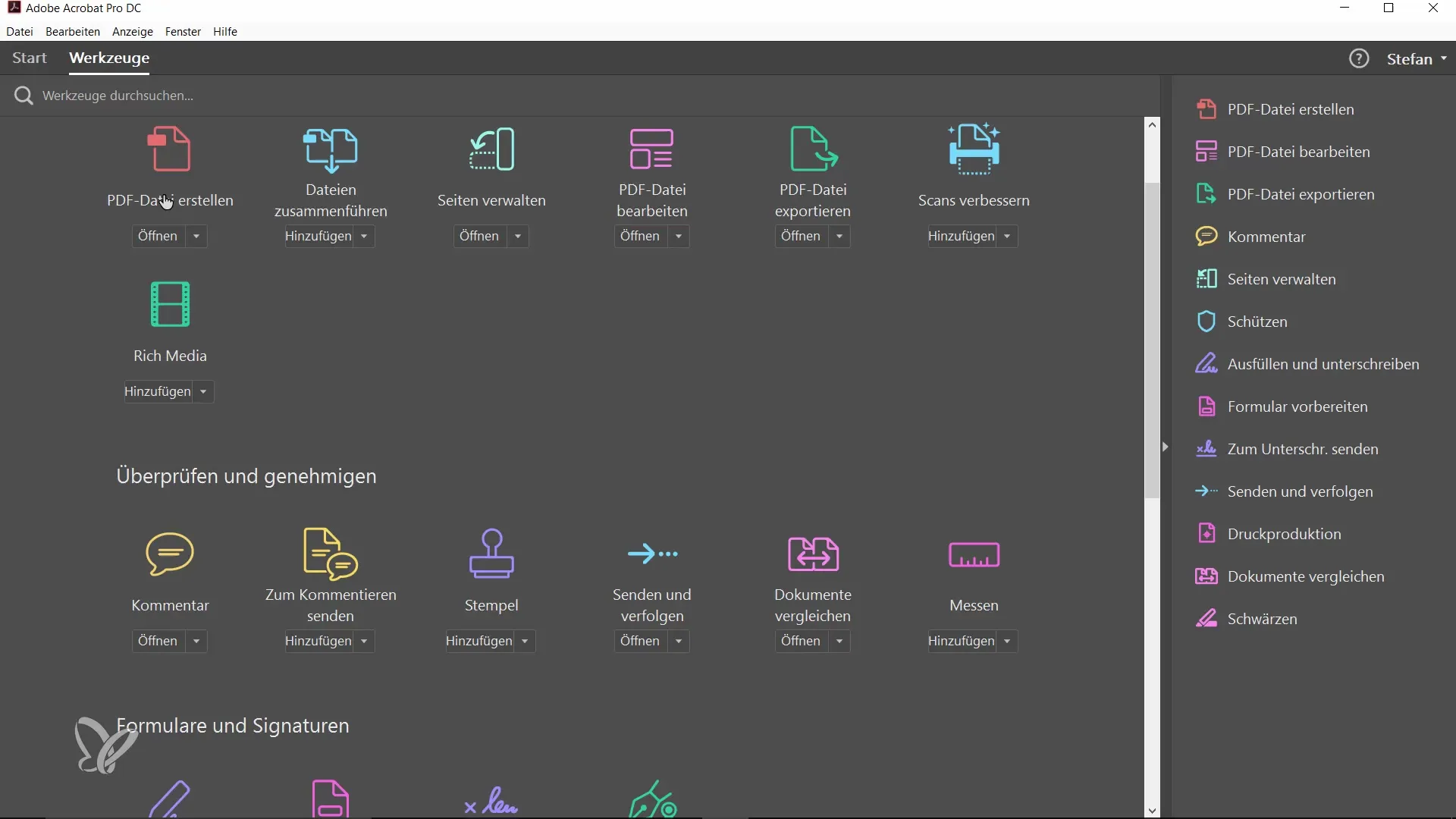
Стъпка 2: Избери функцията „Изпращане и проследяване“
Отиди на инструментите в Acrobat и избери опцията „Изпращане и проследяване“. Програмата автоматично ще добави текущо отворения документ в процеса на изпращане. Това е първата мярка за икономия на време.
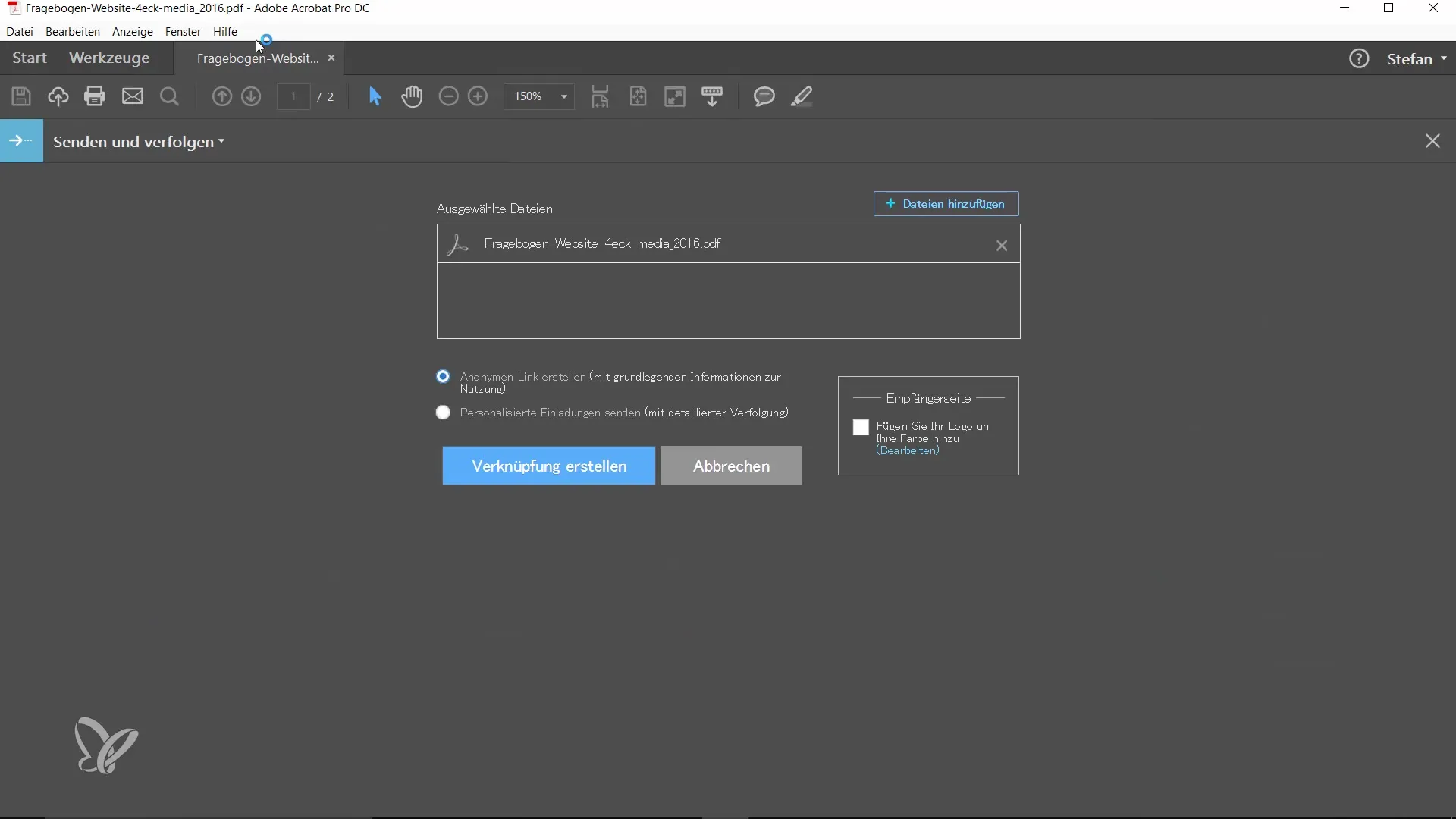
Стъпка 3: Качи документа
Сега имаш възможността да изпратиш документа анонимно или да се адресираш индивидуално към получателите. Реши дали искаш да създадеш анонимен линк или ако предпочиташ персонализирани съобщения. Можеш допълнително да добавиш лого, което да направи всичко визуално по-привлекателно.
Стъпка 4: Генерирай линк
След като документът е качен в Cloud Document, ще получиш линк, който можеш да копираш. Този линк сега е в клипборда ти и може да бъде поставен в съобщение, което изпращаш на получателя.
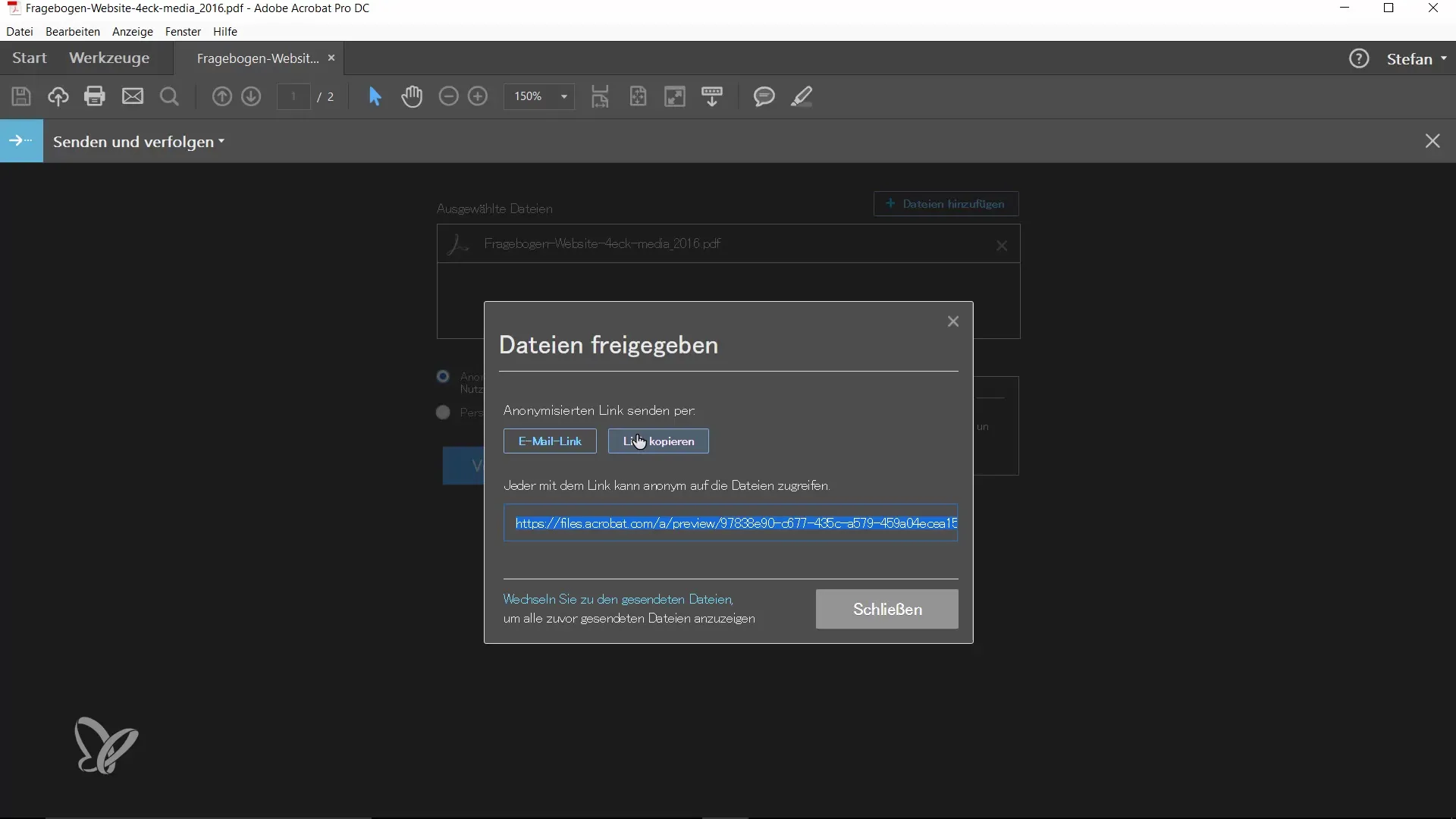
Стъпка 5: Тестване на линка
За да се увериш, че линкът работи, отвори нов раздел в браузъра и постави URL адреса. Сега би трябвало да можеш да свалиш документа, без да е нужно да го изпращаш като прикачен файл по имейл.
Стъпка 6: Изпрати PDF по имейл
Алтернативно можеш да изпратиш документа директно по имейл от Acrobat. Acrobat ще ти зададе въпрос за предпочитаното ти имейл приложение. Увери се, че имаш инсталиран имейл клиент на компютъра си, например Outlook или Apple Mail.

Стъпка 7: Получаване на потвърждение за получаване
След като получателят кликне на линка и отвори документа, автоматично ще получиш имейл известие. То съдържа информация, че получателят е разгледал документа. Това е особено полезно, когато работиш с договори и ти е нужно потвърждение, че заинтересованото лице е разгледало документа.
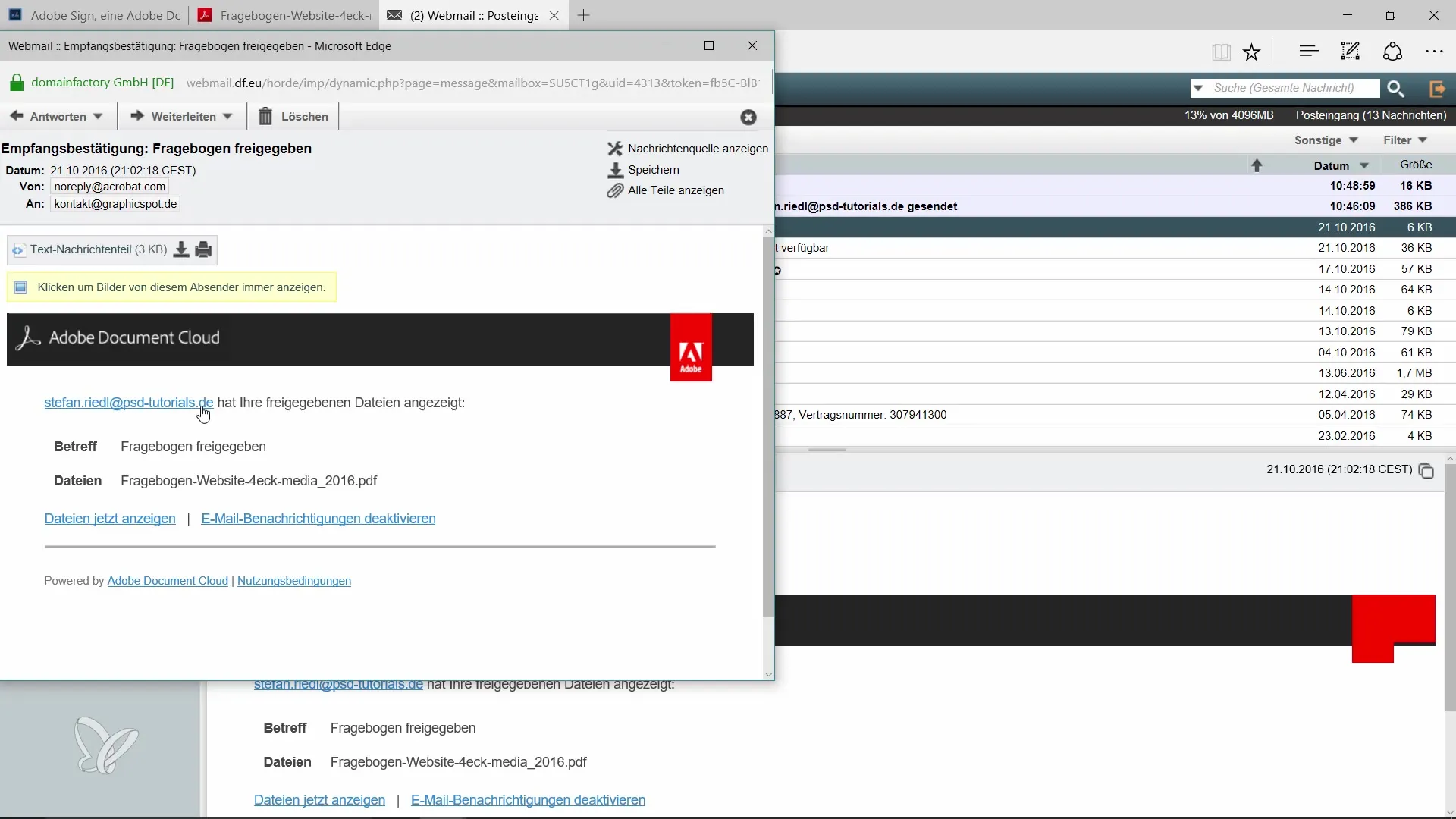
Стъпка 8: Управление на изпратените файлове
Отиди на изпратените файлове в Acrobat, за да получиш преглед на документите, които си изпратил. Можеш да управляваш документа, да го преименуваш или дори да го изтриеш, ако е необходимо.
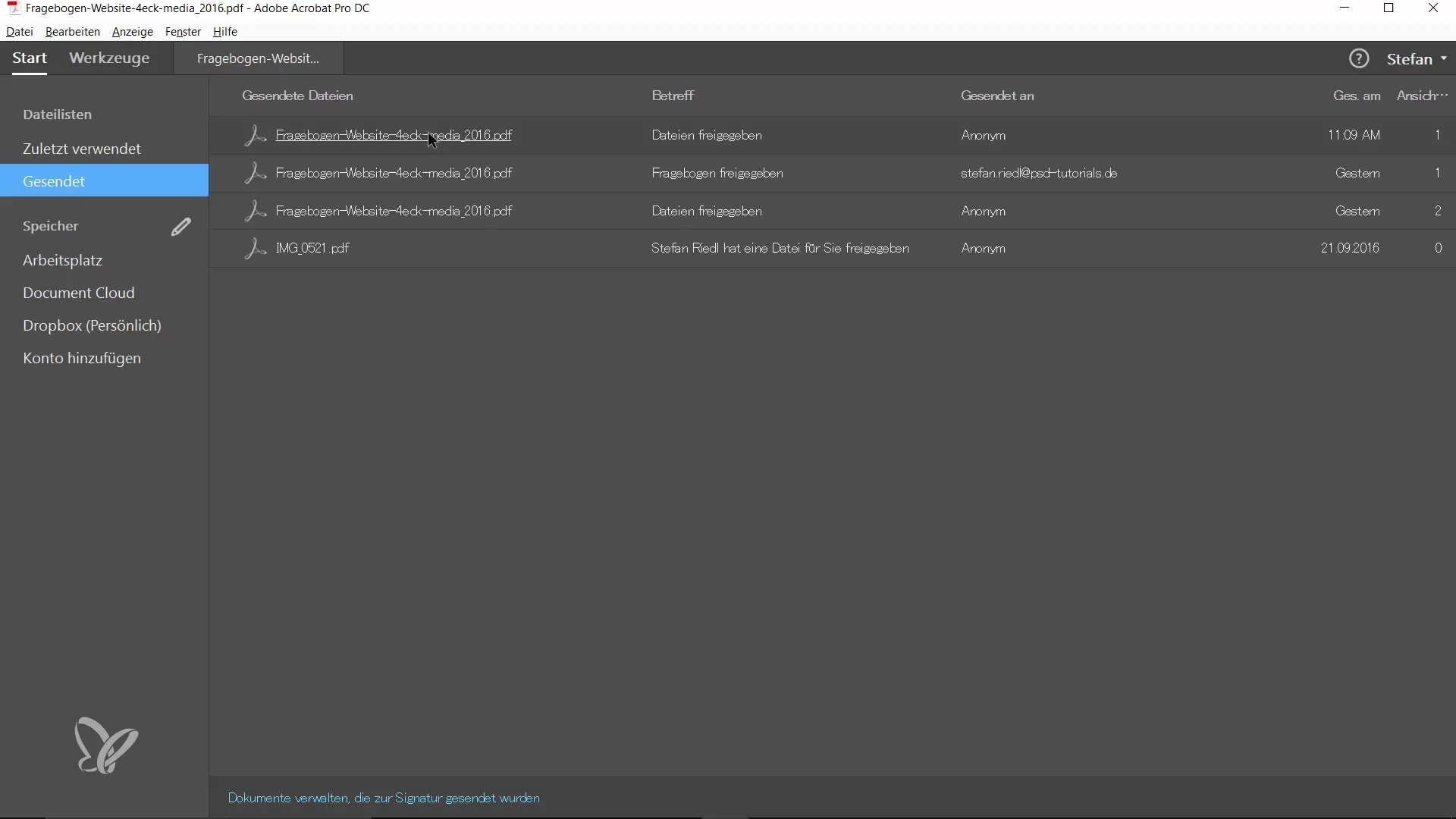
Стъпка 9: Изпращане на PDF файлове в движение
Предимството на Cloud Document се усеща особено, когато си в движение. Независимо дали на iPad, iPhone или друго устройство, можеш лесно и удобно да изпращаш документи. Това е много полезно, когато често работиш извън офиса.
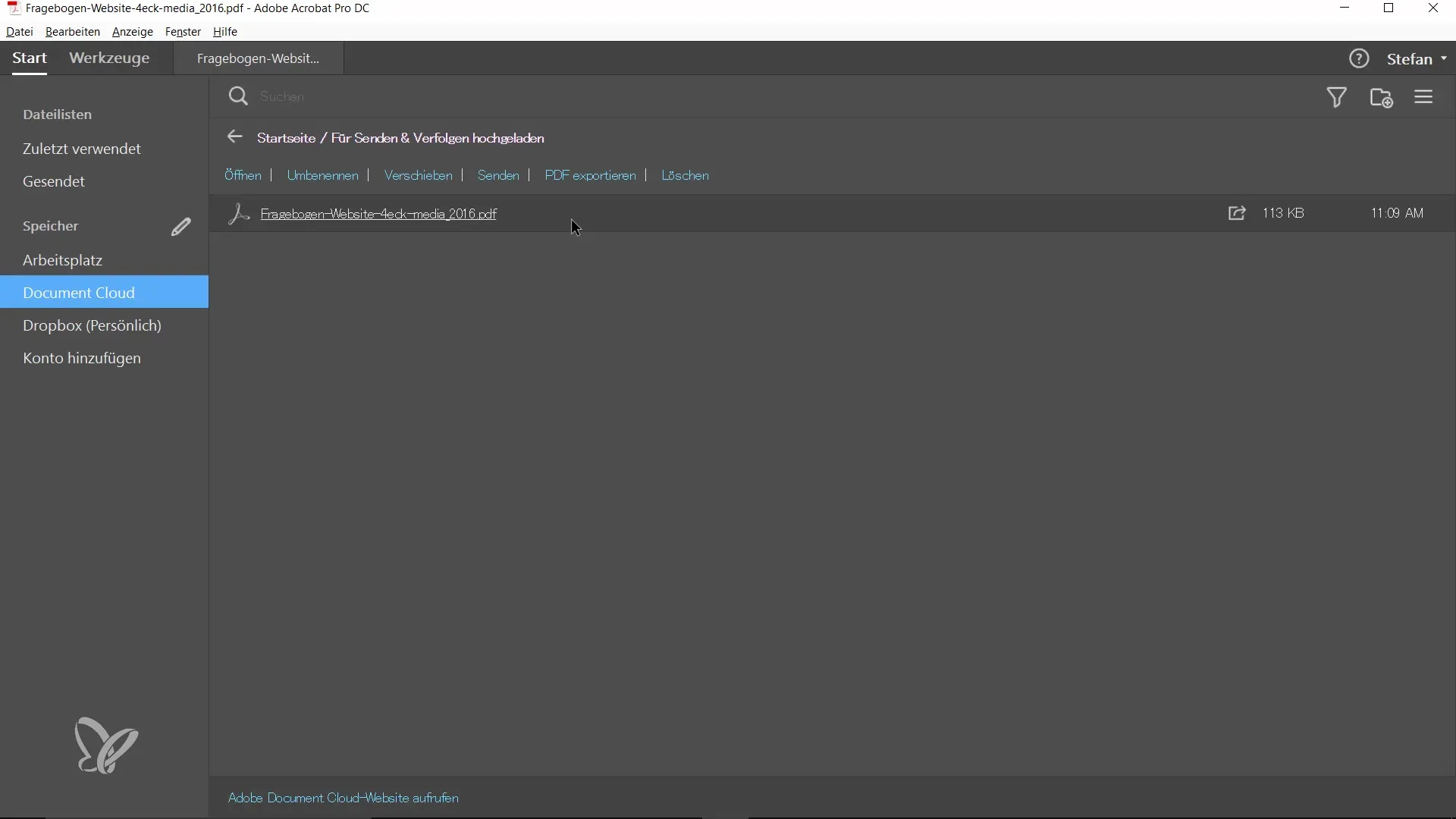
Резюме – Лесно изпращане и проследяване на PDF файлове чрез Cloud Document
С Cloud Document на Acrobat можеш бързо и удобно да изпращаш PDF файлове и да проследяваш достъпите до тях. Функциите не само ти позволяват изпращане без прикачен файл, но също така и получаване на потвърждение за получаване, което професионализира управлението на документите. Така винаги поддържаш преглед над важните файлове и техния статус.
Често задавани въпроси
Как да създам анонимен линк за PDF?Избираш опцията „създай анонимен линк“ в функцията „Изпращане и проследяване“ и следваш указанията.
Какво се случва, когато получателят е отворил документа?Получаваш имейл известие, че получателят е разгледал документа.
Мога ли да редактирам документа по всяко време след като е изпратен?Да, можеш да управляваш, преименуваш или изтриваш изпратения документ в Cloud Document.
Кой имейл клиент ми е необходим за изпращане директно от Acrobat?Можеш да използваш всяко имейл приложение, което е инсталирано на твоя компютър, като Outlook или Apple Mail.


